Vous pouvez transférer un domaine de Google vers WordPress.com. Ce guide vous explique chaque étape du processus.
Dans ce guide
Connectez-vous au tableau de bord Google Domains sur https://domains.google.com pour voir la liste de tous vos domaines enregistrés :
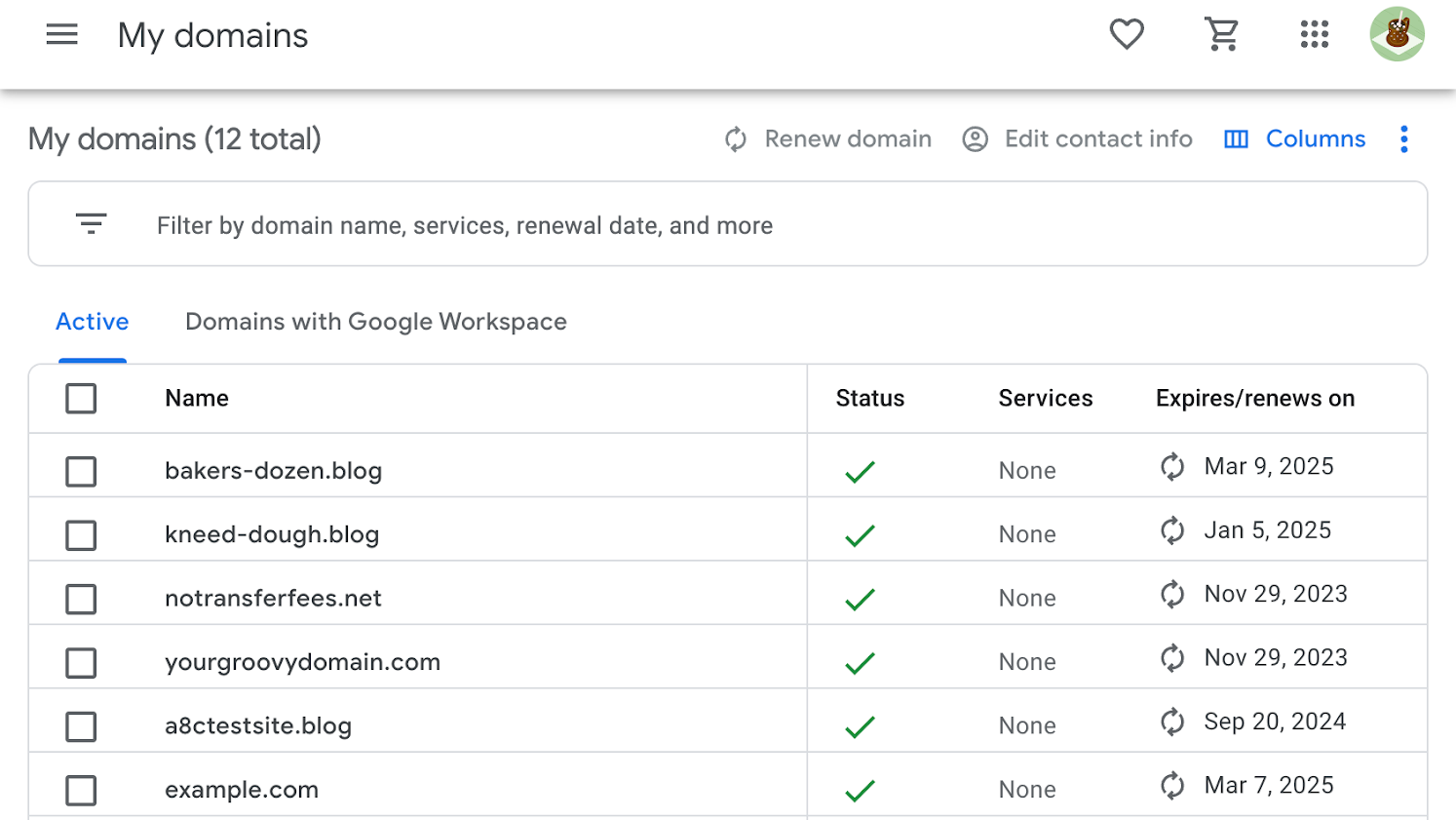
Le propriétaire du domaine doit fournir un code d’autorisation pour commencer le processus de transfert :
- Sur votre tableau de bord Google Domains, cliquez sur le domaine que vous souhaitez transférer.
- Cliquez sur Paramètres d’enregistrement sur le côté gauche :
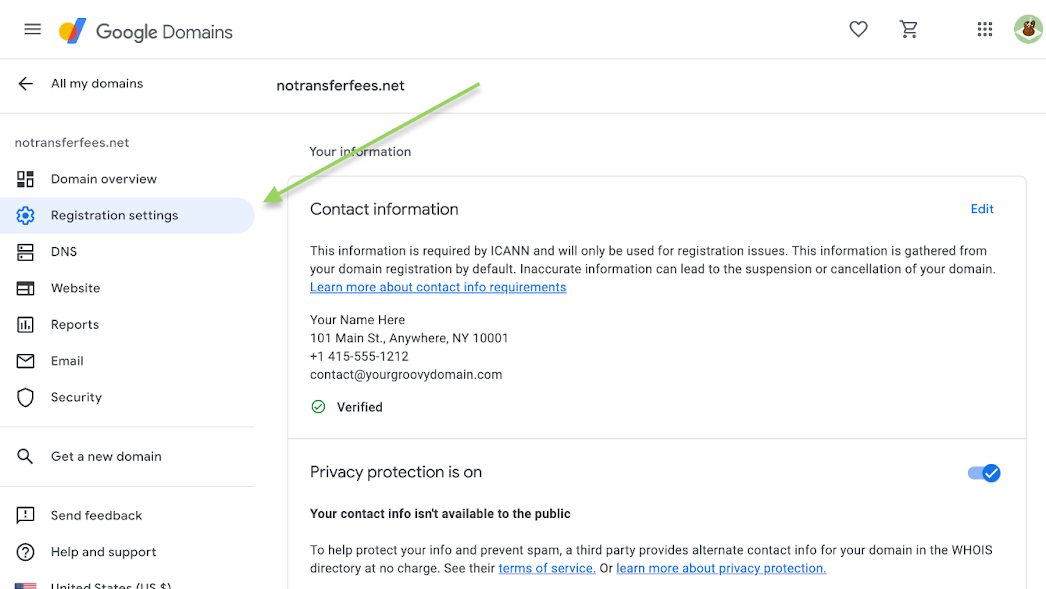
- Faites défiler la page jusqu’à la section Transférer le domaine vers un autre compte et cliquez sur le lien Obtenir le code d’autorisation :
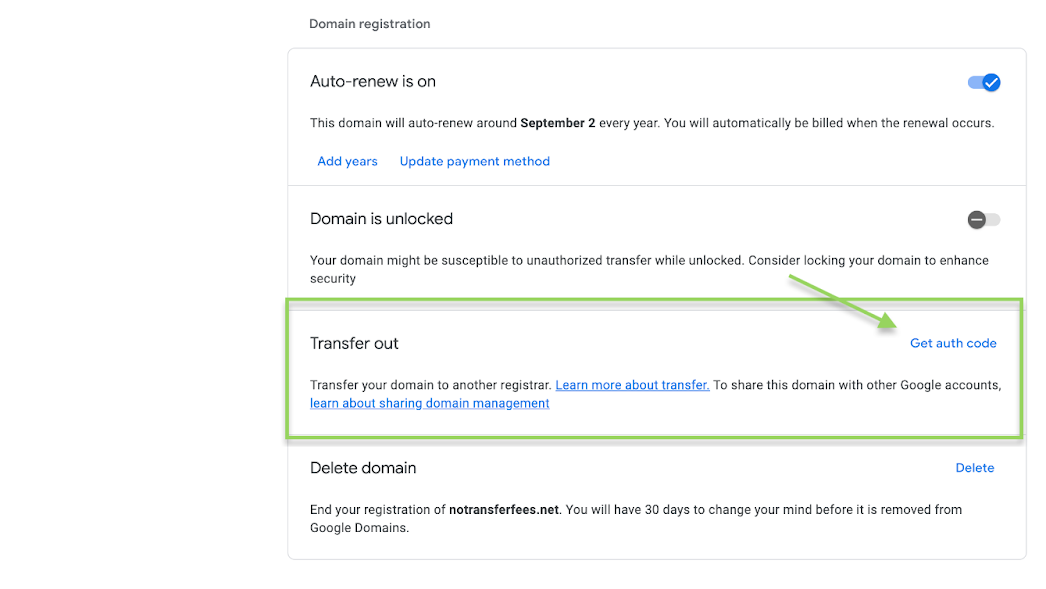
- Copiez le code de transfert affiché dans la fenêtre contextuelle :
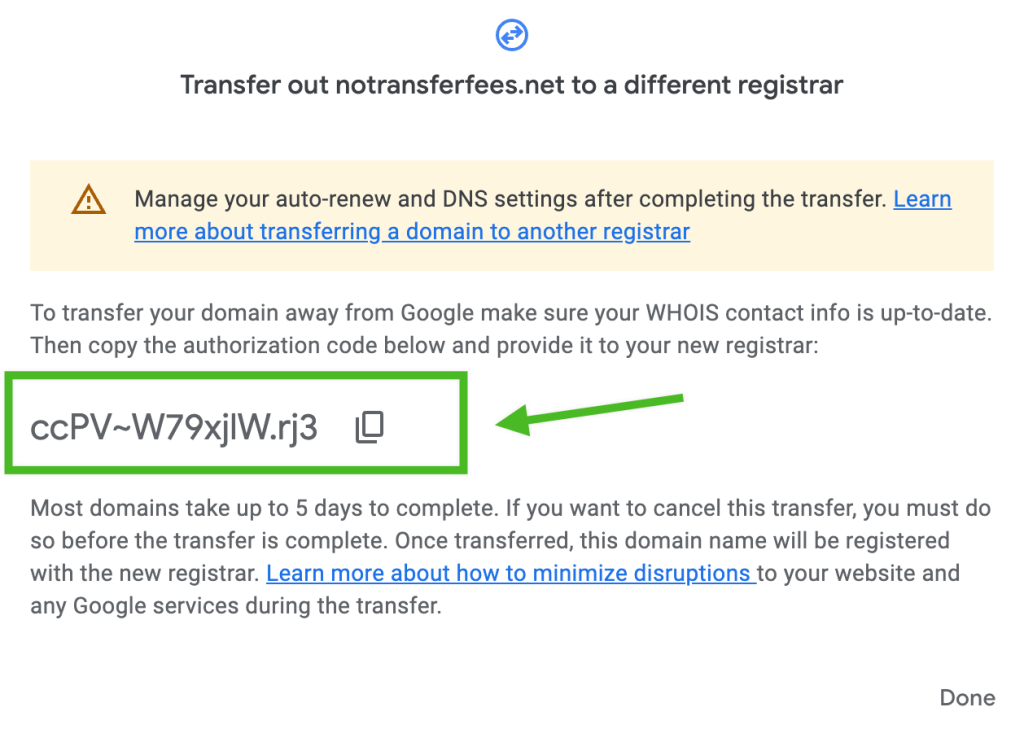
Si vous n’avez pas encore de compte WordPress.com, vous pouvez accéder à la page de transfert de domaine pour créer un compte et transférer votre domaine par la même occasion.
Si vous possédez déjà un compte WordPress.com, suivez ces étapes pour commencer à transférer votre domaine vers votre compte WordPress.com :
- Accédez à votre tableau de bord.
- Accédez à Options payantes → Domaines.
- Cliquez sur le bouton Ajouter un domaine en haut à droite de la page et sélectionnez l’option Transférer des domaines dans le menu déroulant :
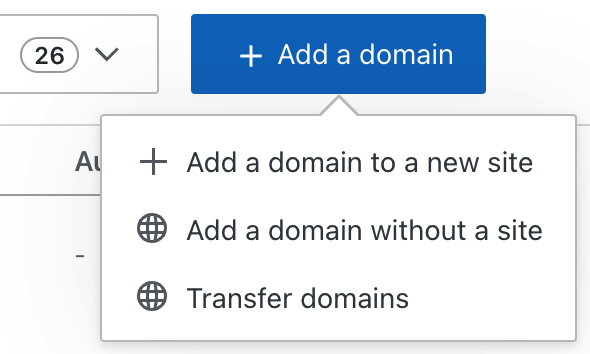
Suivez les étapes du transfert de votre domaine Google vers WordPress.com. Lorsque vous êtes prêt, cliquez sur Faites vos premiers pas pour continuer.
Dans l’écran suivant, vous serez invité à fournir votre nom de domaine et votre code d’autorisation unique (que vous avez copié à l’étape précédente). Vous pouvez également cliquer sur Ajouter plus pour inclure d’autres domaines et les transférer tous ensemble :
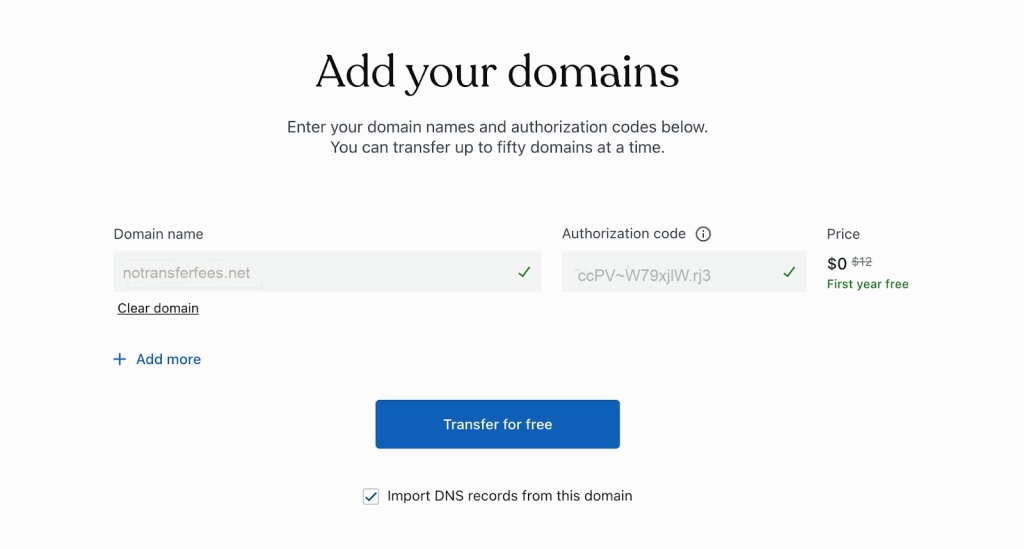
Après avoir ajouté vos domaines, cliquez sur Transférer gratuitement pour passer à la validation.
Finalisez la validation pour confirmer le transfert. L’écran suivant affiche un message de confirmation résumant l’état d’avancement du transfert de votre domaine. Vous recevez également un e-mail de WordPress.com confirmant que le transfert de votre domaine est en cours et que celui-ci devrait être terminé dans un délai de cinq à sept jours.
Une fois le transfert terminé, vous devriez recevoir un e-mail vous demandant de vérifier vos coordonnées pour chaque domaine.